固态硬盘如今已经是装机必备了。不过对于很多小白来说,新的SSD到手后该怎么做呢?别急,小A今天以主流的M.2接口SSD为例一一告诉你。

别拆,先对码
在SSD到手,正式安装之前,有一些准备工作是不能忽视的。做好这些检查,不仅可以避免不必要的麻烦,还能确保你购买的SSD是真品且符合你的预期。
核对包装完整度
在拆开SSD包装之前,先观察包装的易碎贴是否有破损,看起来像不像是被打开过。原厂封条、贴纸是否完好无损?包装盒上的生产批次、序列号(SN码)是否清晰无误?这些都关系到产品的真实性和质保的有效性。

核对产品SN码与包装SN码对应度
这是一个很关键但常被忽略的步骤。每个SSD都会有一个唯一的序列号(SN码),该SN码通常会印在SSD的外壳上,同时也会标注在包装盒上。务必确认产品SN码和包装SN码是否一致。这是确认产品未被替换或调包的有效手段。

另外,很多品牌SSD会提供不止一些其他号码,也是有意义的。例如下面的英睿达SSD的编码,PART NUMBER是”件号“,也能作为SN码使用;BATCH NUMBER是“批次号”,可以反推出厂批次;DATA CODE是出厂时间,而MATERIAL NMUBE则是“料号”,即颗粒材料的编号。
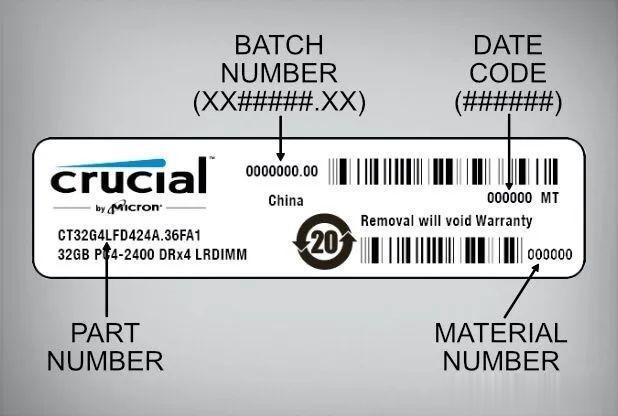
众所周知,很多品牌的SSD不同批次的颗粒甚至主控都是不一样的,性能会有出入。因此也有资深玩家和公司开发了相关的软件可以查询批次号和料号的软件,对应到具体颗粒型号和性能。
产品防伪查验与质保注册
大多数知名品牌的SSD都会提供线上防伪查验的功能,你可以通过官方网站输入SN码或者扫包装二维码码进行查验。查验后你会获得产品的出厂日期、生产批次等信息,以此判断产品真伪。此外,不少品牌还要求用户在购买后及时进行质保生效注册,这不仅可以延长质保期,还能获得额外的售后服务。

注册成功后就可以查询自己的质保日期了
保留好购买凭证和包装
如果你没有进行线上产品注册(或者该品牌不支持线上注册质保登记),购买凭证就显得特别重要,若是遗失,会改为以出厂日期起算质保!这其中可能至少差了一个月以上的时间!无论是纸质发票、电子发票还是网购交易记录截图,都请保存好!
而包装最好保留到7天无理由退换期过后再考虑扔掉!
安装:备好工具、看好说明
新SSD到手后,如何正确安装也是很多小伙伴关心的焦点。下面我们将详细介绍安装过程中的注意事项。
安装SSD其实不复杂,但一些必要的工具还是要准备好的:大部分情况下必备的是十字螺丝刀,用于拆卸机箱侧板或拧紧M.2插槽上固定SSD的螺丝。而戴上防静电手环可以避免静电对电子元件的损害。

安装前,先查阅主板说明书,找到合适的M.2接口。注意不同规格(比如M.2 NVMe和M.2 SATA)的SSD插入的接口可能不同,涉及到PCIe/SATA通道占用问题。而不同长度(2280、22110、2242)的SSD固定螺丝孔位也是不同的,因此需要认真阅读主板说明书和主板上的标识。

对于笔记本电脑升级的用户,还需要SSD插槽的厚度问题,因为M.2 SSD目前按照颗粒贴片工艺有单面和双面之分,双面安装颗粒的会比较厚。而很多笔记本电脑的第二M.2槽实际上厚度只支持单面SSD,如果要安装双面SSD,往往需要你手工拆掉原装的散热硅胶条才可以,甚至可能只能“屈尊”,在转移数据后,和原来的主SSD对调位置安装。
在安装时,务必先断开电源,避免发生短路。安装时,要小心地将SSD卡入接口,并使用螺丝固定,以防松动,但不要过度用力,以免螺丝滑牙或者SSD PCB变形损坏硬件。

不过,一些大牌主板部分型号,已经开始对SSD安装进行了改进,M.2槽也可以进行免工具安装了,能让人省心不少。例如下图就是技嘉Z790M AORUS ELITE AX ICE雪雕主板的EZ-Latch Plus卡扣安装SSD,只需要按一下就固定好了。

安装后:看看状态,测测性能
SSD安装完成后,接下来的设置和优化同样关键,这将影响SSD的性能和寿命。
格式化与4K对齐
如果是作为系统盘,那么在BIOS中设置为优盘启动后,用系统安装优盘启动进入安装向导就可以格式化了。而如果是数据盘,那么进入系统的磁盘管理器中即可格式化了。Win10及以上的系统已经默认是4K对齐格式化了。

当然,也可以用DISK GENIUS之类在综合工具启动优盘系统中自带的工具进行格式化、分区、4K对齐操作。
查看SSD状态
安装完成后,我们可以借助一些软件来查看SSD的状态,比如通电时间、运行情况、健康度等。从通电次数、时间,可以看出SSD是否是“二手”。另外如果有意外断电次数,那么也可能被上过机了。
这方面既可以使用SSD官方维护工具,也可以使用推荐几款常用的工具软件。例如,三星有SSD Magician,WD/闪迪有DASHBOARD等。
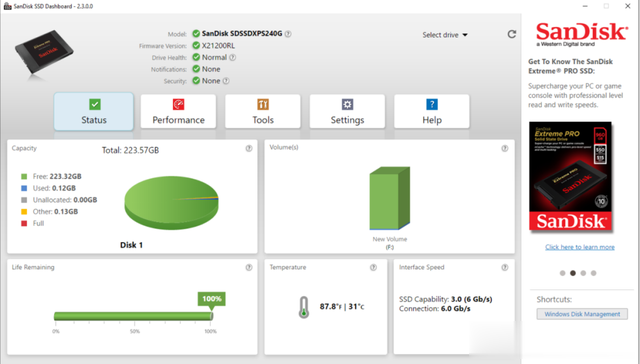
而这方面知名的第三方软件有CrystalDiskInfo,可以显示SSD的健康状态、通电时间、读写次数等关键信息,帮助你监控SSD的健康状况。
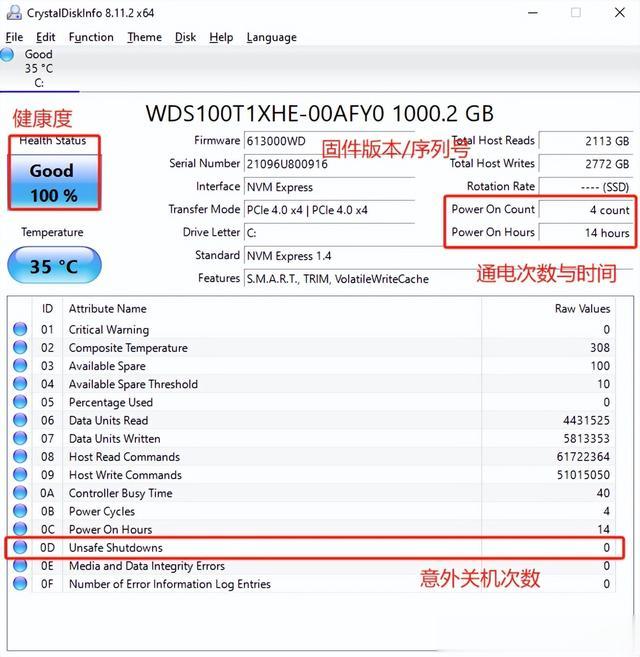
测试SSD性能是否符合预期
安装完后,可以通过性能测试软件查看SSD的实际性能,确保它能够达到官方标称的速度。常用的测试工具有:
CrystalDiskMark:这款工具可以测试SSD的连续读写速度、4K随机读写速度等主要性能指标,帮助你确认SSD的速度是否符合预期。
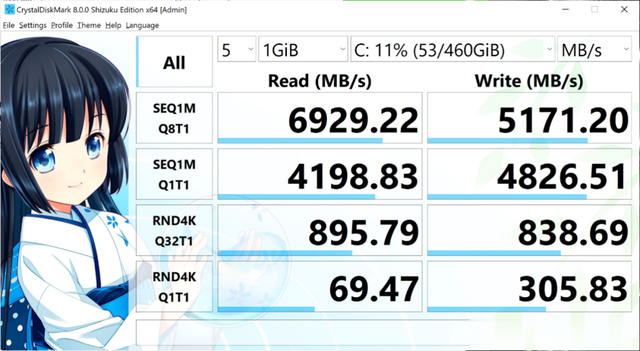
AS SSD Benchmark:专门为SSD设计的测试工具,除了速度,还可以测试响应时间等关键性能指标,还可以查看SSD工作模式和是否4K对齐。
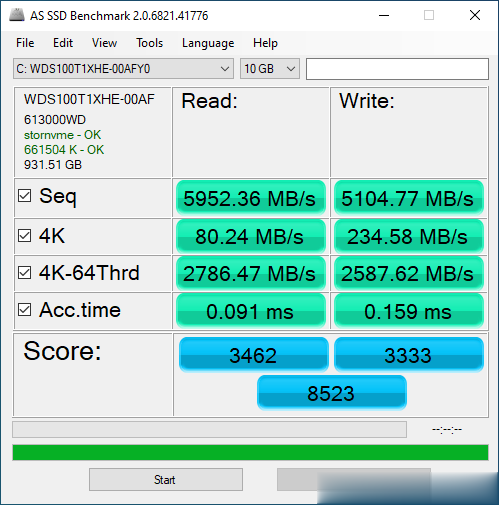
ATTO Disk Benchmark:这款工具非常适合测试SSD在不同文件大小下的顺序读写性能,能够真实反映不同负载应用场景下的性能表现。

TxBENCH:一款支持多种存储设备测试的软件,特别适合对NVMe SSD进行深度测试,包括连续和随机读写、缓存性能等。
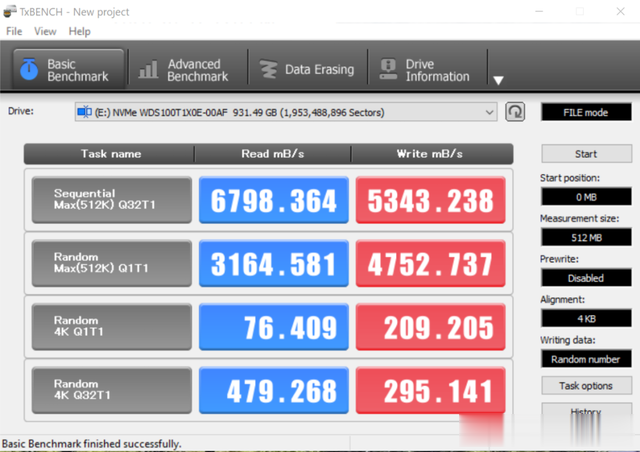
Anvil's Storage Utilities:一款功能强大的SSD测试工具,可以测试读写性能、响应时间、4K性能、IO性能等多个方面,同时提供详细的报告。
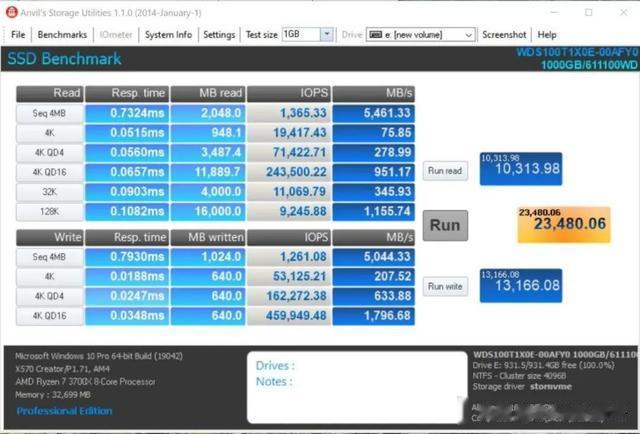
在测试的时候,除了这些软件的默认测试设置外,还可以模拟一下实际应用场景下测试,例如硬件DRAM/模拟SLC缓外性能测试,可以使用Anvil's Storage Utilities或CrystalDiskMark,选择大文件测试模式,使用超出SSD的缓存容量,以查看SSD的实际速度。可以使用ATTO Disk Benchmark设置多种文件大小,测试从小文件到大文件的读写速度,判断虚拟SLC缓冲区的大小和作用。
在以上的环节都顺利完成并通过后,恭喜你,买到了一个符合要求的SSD,赶快享受那飞一般的存取速度带来的畅快吧!
